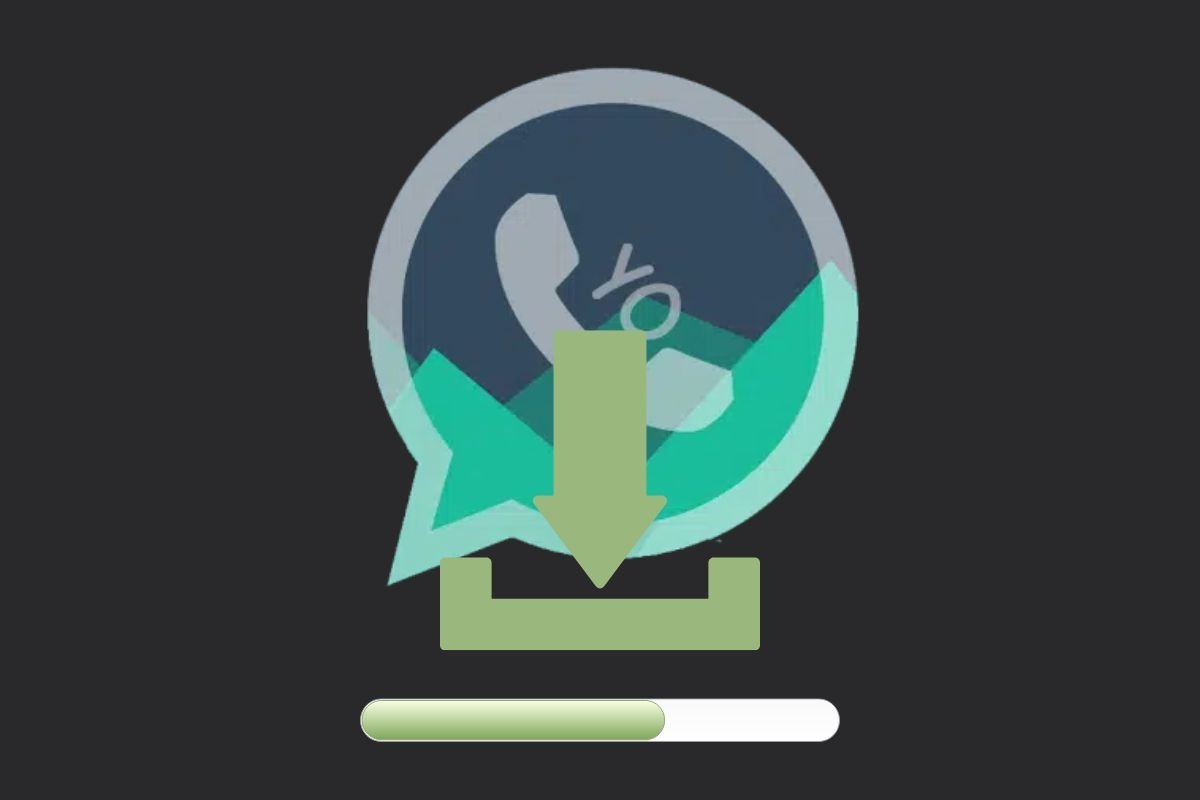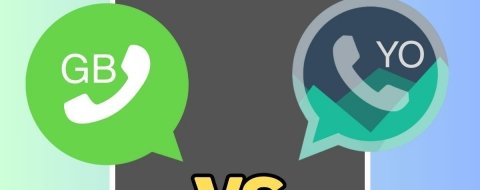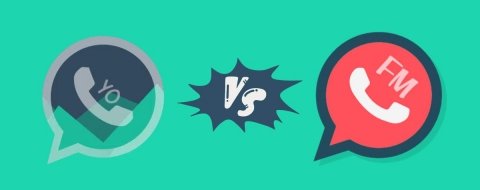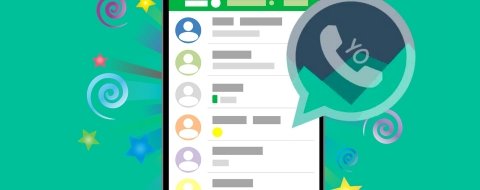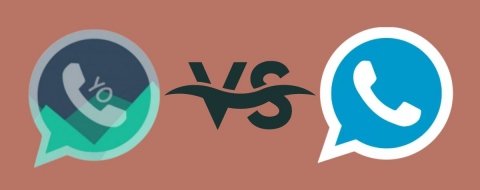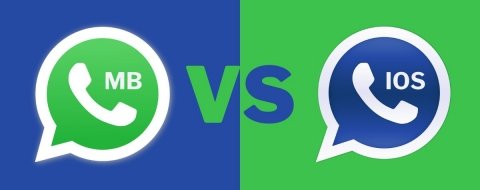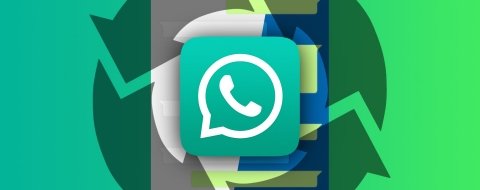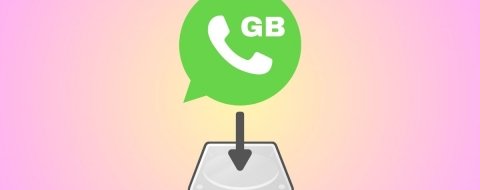Para instalar YOWhatsApp en primer lugar tienes que dirigirte a WhatsApp o tu cliente habitual y hacer una copia de seguridad de tus conversaciones desde Ajustes. Eso a menos que no te importe perderlas, claro.
Ahora has de descargar el APK de YOWhatsApp. Puedes hacerlo desde Malavida haciendo desde el enlace anterior. Para esto, si tienes Android 8 o una versión inferior, es necesario que previamente, en el menú Ajustes del teléfono, hayas habilitado en Aplicaciones la descarga de apps procedentes de Orígenes desconocidos.
Cómo instalar YOWhatsApp en Android, paso a paso
Una vez descargado tienes que abrirla desde la bandeja de notificaciones pulsando Open o dirigiéndote a la carpeta donde la hayas descargado con el administrador de archivos que uses. Basta con que pulses encima del archivo APK para ejecutar la instalación.
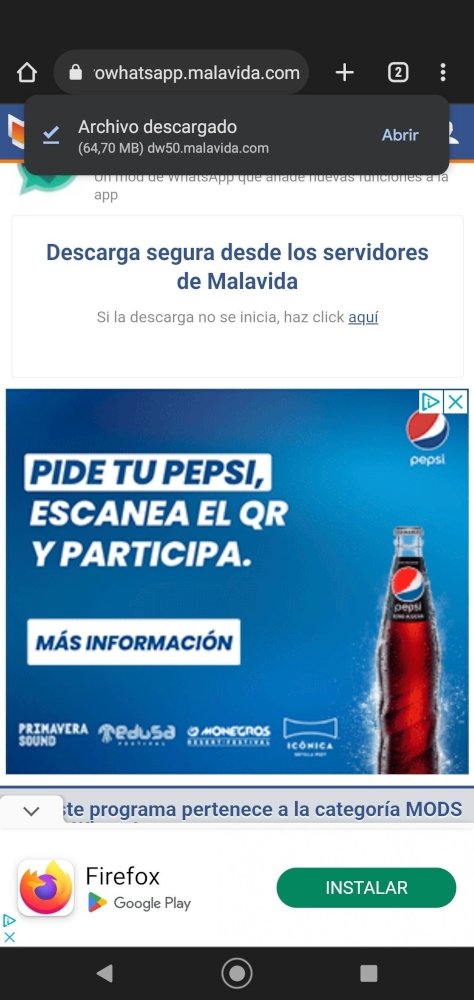 Pulsa Abrir en la notificación
Pulsa Abrir en la notificación
Pulsa sobre Instalar en la ventana emergente.
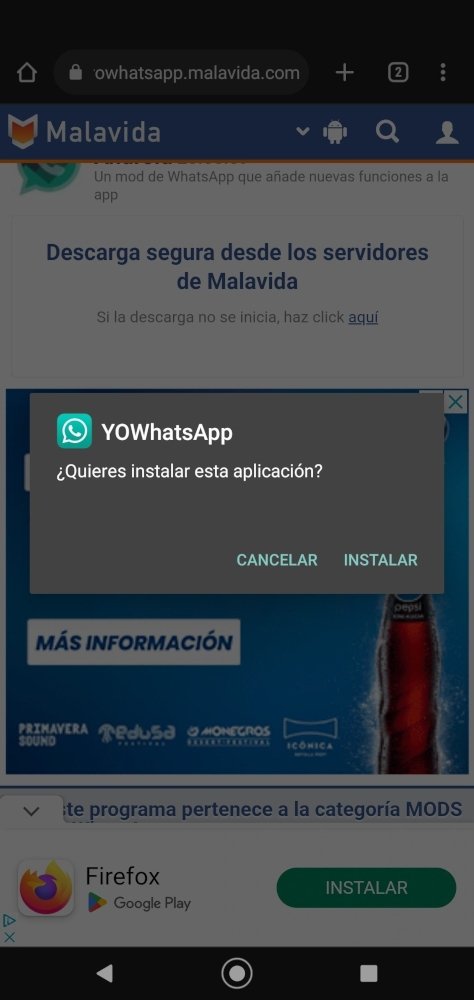 Presiona sobre Instalar
Presiona sobre Instalar
Una vez se ha completado la instalación de la app podrás abrirla directamente pulsando sobre Abrir en esa misma ventana o bien podrás buscar el icono de la app entre tus apps instaladas y dar un tap sobre el mismo.
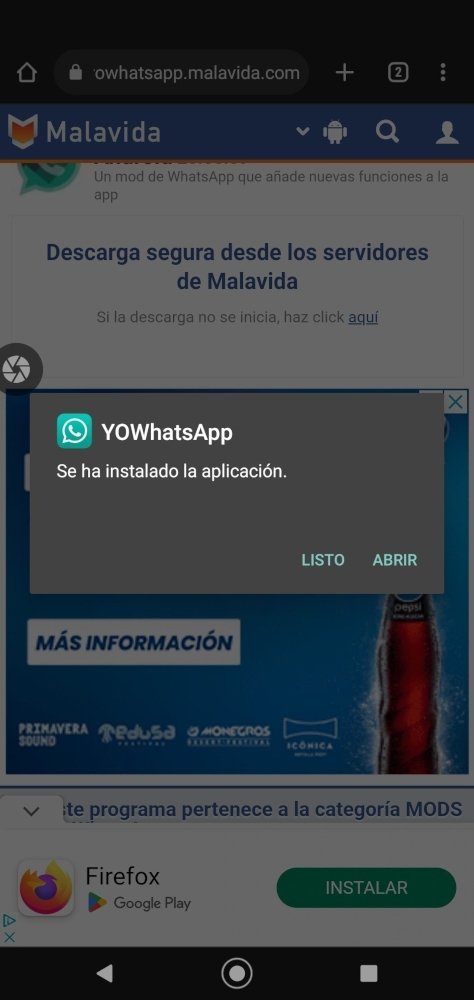 Pulsa Abrir para abrir YOWhatsApp recién instalado
Pulsa Abrir para abrir YOWhatsApp recién instalado
YOWhatsApp te pedirá que le otorgues permiso de acceso a fotos, archivos multimedia y otros archivos del terminal, pulsa sobre Permitir.
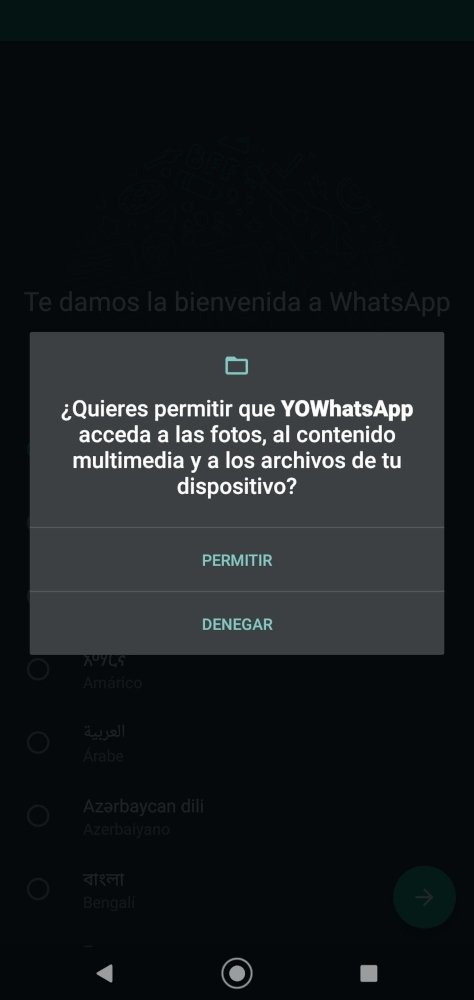 YOWhatsApp solicita permisos de acceso al contenido del teléfono
YOWhatsApp solicita permisos de acceso al contenido del teléfono
Llegarás hasta la primera pantalla de YOWhatsApp, similar a la que puedes encontrar en cualquier otro cliente. Pulsa sobre Aceptar y continuar para aceptar los términos de uso y las condiciones.
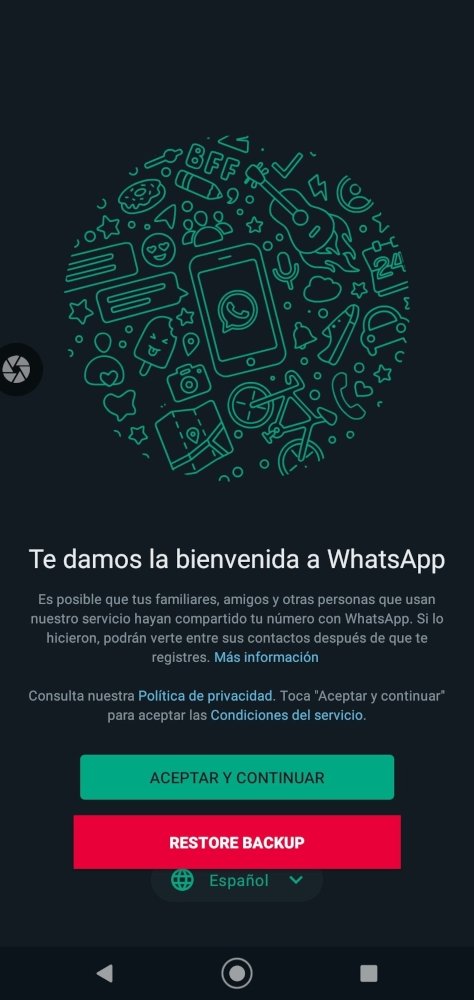 Pulsa sobre Aceptar y continuar
Pulsa sobre Aceptar y continuar
Como es habitual tendrás que escribir tu número de teléfono para realizar el proceso de verificación de cuenta. Una vez lo tengas pulsa sobre Siguiente.
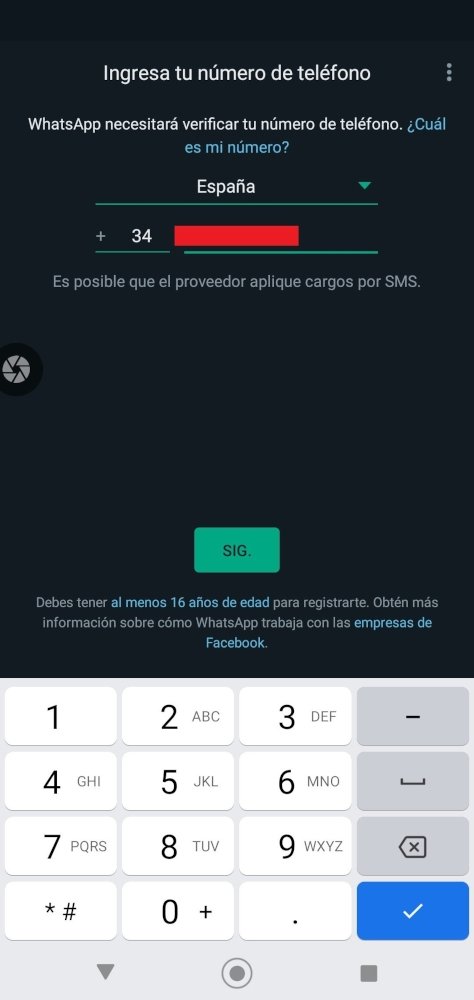 Escribe tu número de teléfono
Escribe tu número de teléfono
La app te pedirá que confirmes que el número de teléfono que has escrito es correcto. Compruébalo bien y pulsa sobre Ok.
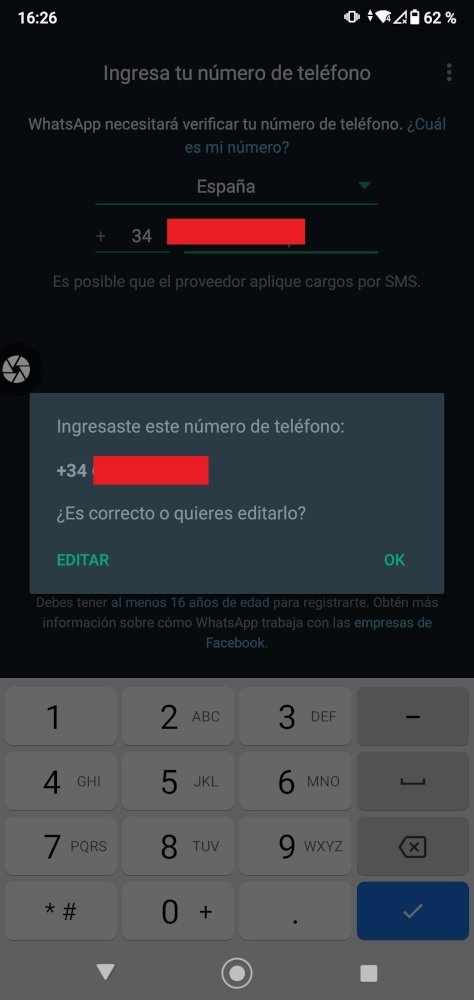 Confirma el número de teléfono
Confirma el número de teléfono
Más permisos: en esta ocasión YOWhatsApp te solicitará permiso para leer el contenido de los SMS que recibes, de manera que pueda leer el código de verificación que te enviarán a continuación. Si no das este permiso, tendrás que introducir el código a mano en el siguiente paso. Pulsa sobre Continuar.
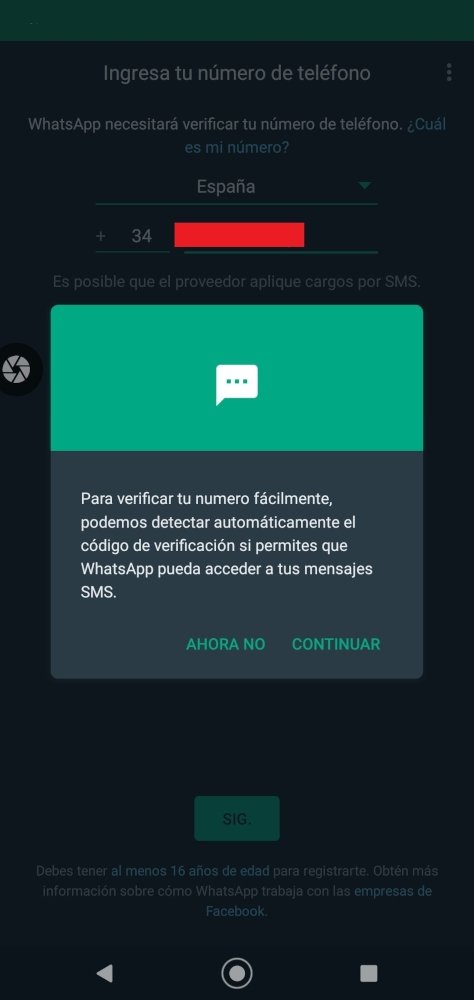 Concede permiso de lectura de SMS a YOWhatsApp
Concede permiso de lectura de SMS a YOWhatsApp
Confirma aquí este permiso de lectura de SMS al que hacíamos referencia.
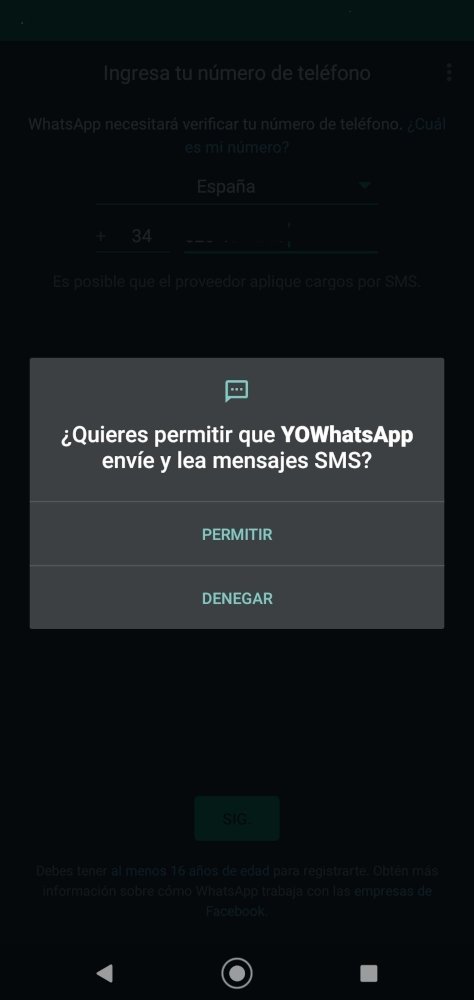 Confirma el permiso para leer tus SMS
Confirma el permiso para leer tus SMS
Ahora introduce el código de verificación que te han hecho llegar.
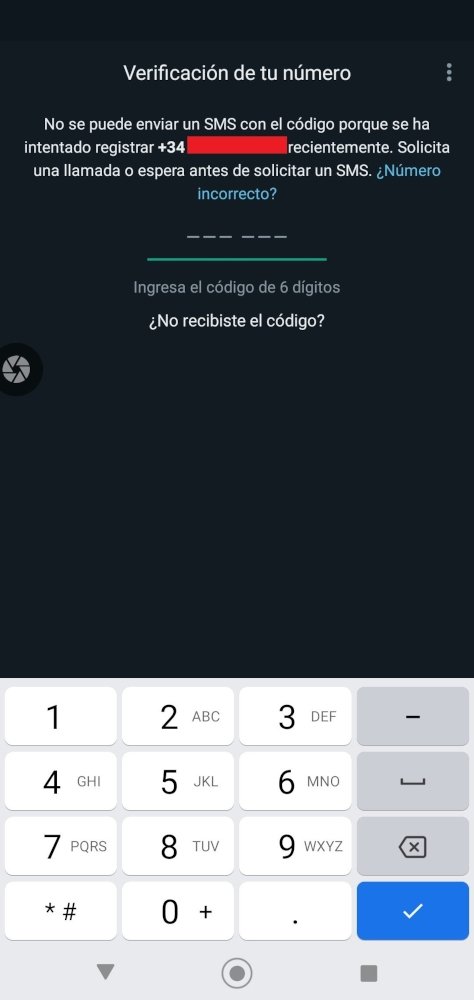 Escribe el código de verificación que has recibido
Escribe el código de verificación que has recibido
Durante los siguientes pasos YOWhatsApp te avisará de que puedes importar una copia de seguridad de tus mensajes, solicitando para ello permiso de acceso a tus contactos.
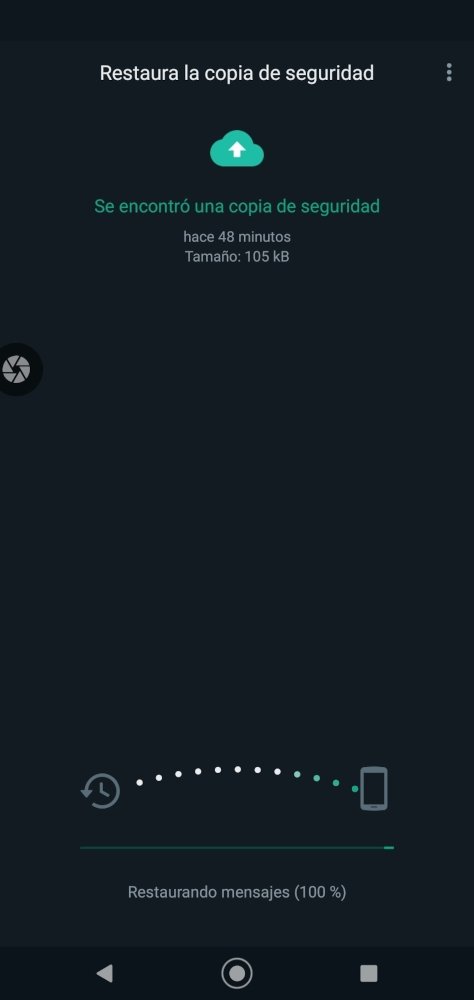 Es posible restaurar backups desde Google Drive en YOWhatsApp
Es posible restaurar backups desde Google Drive en YOWhatsApp
Por último introduce tu nombre de usuario y si lo deseas una imagen para tu perfil. Pulsa sobre Continuar una vez completes la información.
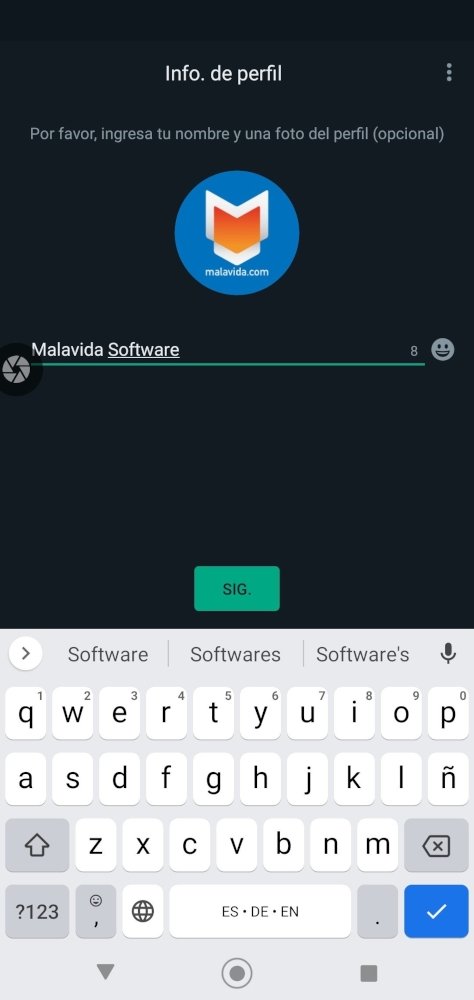 Escribe tu nombre de perfil en YOWhatsApp
Escribe tu nombre de perfil en YOWhatsApp
Accederás directamente al cliente, donde primero podrás ver el changelog de cambios y después la interfaz propiamente dicha del MOD invitándote a iniciar una conversación.
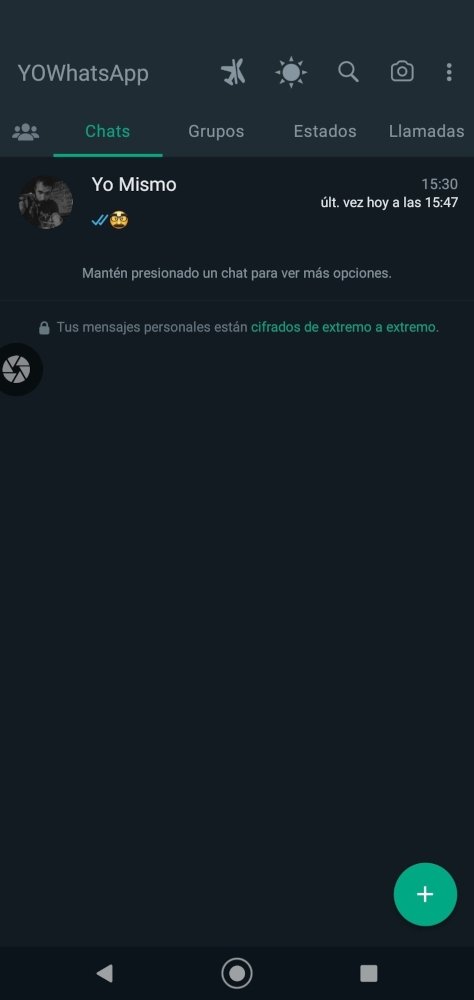 YOWhatsApp instalado en un teléfono Android
YOWhatsApp instalado en un teléfono Android
YOWhatsApp no está disponible en Google Play Store al incumplir sus normas, por lo que el proceso de instalación cambia considerablemente. Sigue todos nuestros pasos y tendrás el MOD instalado y funcionando perfectamente.